Page 1

Add-on for Microsoft
20122012
Flight Simulator
and FS2004!
Handbuch • Manual
Page 2

Mega Airport Zurich 2012
Entwickler: Peter Werlitz (Bodenlayout, neues Dock B,
Gebäude, Ausstattung, AFD-Basis)
PolySim: Michael Brempel (Flughafengebäude,
statische Fahrzeuge, Jetways, Tools)
Oliver Pabst (AES-Lite, Safegates, Befeuerung,
animierte Windsäcke, AFD, Tools)
Handbuch: Vanessa Hüser, Peter Werlitz
Übersetzung: Mathijs Kok, William Lennox
Charts: Lufthansa
Luftbilder: GeoContent GmbH
Installer: Andreas Mügge
Copyright: © 2011 / Aerosoft GmbH
Airport Paderborn/Lippstadt
33142 Büren, Germany
Tel: +49 (0) 29 55 / 76 03-10
Fax: +49 (0) 29 55 / 76 03-33
E-Mail: info@aerosoft.de
Internet: www.aerosoft.de
www.aerosoft.com
All trademarks and brand names are trademarks or registered of their
respective owners. All rights reserved. /
namen sind Warenzeichen oder eingetragene Warenzeichen ihrer jeweiligen
Eigentümer. Alle Urheber- und Leistungsschutzrechte vorbehalten
Aerosoft GmbH 2011
Alle Warenzeichen und Marken-
2 3
.
Page 3

Mega Airport
Zürich 2012
Erweiterung zum /
Add-on for /
Microsoft Flight Simulator X
oder/or
Microsoft Flight Simulator 2004
Page 4

Mega Airport Zurich 2012
Inhalt
Zu Beginn .................................................................... 6
Systemanforderungen ........................................................ 6
Urheberrechte ...................................................................... 6
Installation ........................................................................... 7
Danksagung ....................................................................... 15
Allgemeine Informationen .....................................16
Technische Angaben .......................................................... 17
Start- und Landebahnen ............................................ 17
Navigationseinrichtungen .......................................... 17
Funkfrequenzen ........................................................ 17
Statistische Angaben ................................................. 17
Besonderheiten .................................................................. 18
Kompatibilität mit anderen Add-ons ............................... 19
Kompatibilität mit dem Aerosoft Szenerie-Paket AES.... 19
Season-Tool ........................................................................ 19
Content
Starting Off ..............................................................20
System Requirements ........................................................ 20
Copyrights .......................................................................... 20
Installation ......................................................................... 21
Credits ................................................................................ 27
General information ................................................28
Airport details .................................................................... 28
Runways ................................................................... 28
Navigational equipment ............................................ 28
Frequencies ............................................................... 29
Statistics .................................................................... 29
About the scenery ............................................................. 29
Compatibility with other products ................................... 30
Airport Enhancement Services ......................................... 30
Season-Tool ........................................................................ 30
Aerosoft GmbH 2011
4 5
Page 5

Sommaire
Démarrage ...............................................................31
Matériel requis ................................................................... 31
Copyrights .......................................................................... 31
Installation ......................................................................... 32
Crédits ................................................................................ 38
Information générale ..............................................39
Information de l’aéroport ................................................. 39
Pistes ........................................................................ 39
Aides à la navigation ................................................. 39
Fréquences ................................................................ 40
Statistiques ............................................................... 40
A propos du décor ............................................................. 40
Compatibilité avec d’autres produits ............................... 41
Airport Enhancement Services ......................................... 41
Outil de changement des saisons ..................................... 41
Page 6

Mega Airport Zurich 2012
Zu Beginn
Systemanforderungen
Um die Szenerie „Mega Airport Zürich 2012“ möglichst störungsfrei
fliegen zu können, benötigen Sie
FSX
• Microsoft Flugsimulator X mit Service Pack 2
• Pentium IV 2,6 GHz, empfohlen Dual Core Prozessor mit 3 GHz
• ca. 450 MB freien Speicherplatz auf der Festplatte
• 2GB Arbeitsspeicher
• 3D Grafikkarte mit min. 256 MB, empfohlen sind 512 MB
FS2004
• Microsoft Flight Simulator 2004 (V9.1)
• Prozessor: mind. 1,8 GHz
• ca. 400 MB freien Speicherplatz auf der Festplatte
• 1GB Arbeitsspeicher
• Grafikkarte: mind. 128 MB RAM (DirectX9)
Urheberrechte
Die Software, das Handbuch und sonstiges zugehöriges Material ist
durch Urheberrechtsgesetze geschützt. Die Software wird lizenziert,
nicht verkauft. Sie dürfen eine Kopie der Software auf einem Computer
für Ihre persönliche, nichtkommerzielle Nutzung installieren und
ausführen. Die Software, das Handbuch und alle anderen zugehörigen
Materialien dürfen ohne vorherige, schriftliche Erlaubnis der Entwickler
und der Aerosoft GmbH weder kopiert, fotokopiert, übersetzt,
zurückentwickelt, dekompiliert, disassembliert oder in anderer Form für
elektronische Maschinen lesbar gemacht werden.
Aerosoft GmbH 2011
6 7
Page 7

Installation
Zur Installation von „Mega Airport Zürich 2012
Seriennummer bzw. Ihren Registrierungsschlüssel.
Sie in der DVD-Verpackung, der Registrierschlüssel für die Downloadversion wurde Ihnen mit der Bestätigungsmail unseres Download-Shops
zugesandt! Bewahren Sie diese sicher auf, sie werden bei einer
erneuten Installation wieder benötigt.
Sie müssen als Systemadministrator angemeldet sein, bevor Sie mit der
Installation beginnen. Um die Installation zu beginnen, legen Sie die
DVD in Ihr DVD-Laufwerk ein bzw. starten Sie einfach die DownloadDatei, wenn Sie die Downloadversion erworben haben.
Nach der Sprachauswahl erscheinen zunächst einige Informationen
und die Lizenzbedingungen. Lesen Sie die Informationen bitte
sorgfältig. Sie müssen den Lizenzbedingungen zustimmen, um mit der
Installation fortfahren zu können.
Klicken Sie anschließend auf „Weiter“.
Danach werden Sie zur Eingabe der Registrierdaten aufgefordert.
geben Sie diese Daten genauso ein, wie sie auf dem Etikett abgedruckt
bzw. in der Bestätigungsmail unseres Shops enthalten sind.
Anschließend wird der Installationsordner automatisch gesucht.
Möchten Sie das Programm in einen anderen Ordner als den
vorgeschlagenen installieren, klicken Sie auf „Ändern“ und geben Sie
den gewünschten Pfad dann ein.
Klicken Sie auf „Weiter“.
Es wird jetzt noch einmal eine Zusammenfassung der Installationsdaten
angezeigt. Klicken Sie auf „Weiter“, jetzt werden die Daten auf die
Festplatte kopiert.
Nach Abschluss des Installationsvorganges startet automatisch die
Installation des Aerosoft-Launcher. Dieser wird für die Online-Aktivierung
unserer Programme benötigt. Folgen Sie den Installationsanweisungen
am Bildschirm.
“ benötigen Sie eine
Die Serienummer finden
Bitte
Deutsch
Page 8

Mega Airport Zurich 2012
Nach erfolgreicher Installation des Aerosoft-Launcher wird dieser
automatisch gestartet, um die Online-Aktivierung von „Mega Airport
Zürich 2012“ durchzuführen.
Klicken Sie hier auf „Aktivieren“. Prüfen Sie im anschließend
angezeigten Fenster noch einmal Ihre Registrierdaten und klicken Sie
auf „Online aktivieren“.
Nach Abschluss des Aktivierungsprozesses können Sie den AerosoftLauncher schließen.
Weitere Informationen zum Aerosoft-Launcher finden Sie im
folgenden Abschnitt dieses Handbuches.
Aerosoft GmbH 2011
8 9
Page 9

Aerosoft-LAUNCHER
Grundsätzliches zum Aerosoft-LAUNCHER
Der Aerosoft-LAUNCHER soll Ihnen einen Überblick über die auf Ihrem
PC installierten Aerosoft-Produkte geben. Gleichzeitig erlaubt er einen
einfachen Zugriff auf verschiedene Funktionen, die für die einzelnen
Produkte verfügbar sind.
Sollte das SOFTWAREPRODUKT eine Online Registrierung verlangen,
so wird dieses auch über den Aerosoft-LAUNCHER durchgeführt. Der
Aerosoft-LAUNCHER wird automatisch mit dem SOFTWAREPRODUKT
installiert und am Ende der Installation ausgeführt.
Den Aerosoft-LAUNCHER können Sie natürlich auch jederzeit über die
START-Verknüpfung ausführen und somit den Aktivierungszustand der
bei Ihnen installierten SOFTWARE PRODUKTE überprüfen.
Deutsch
Page 10

Mega Airport Zurich 2012
Folgen Sie einfach diesem Link:
START | PROGRAMME | AEROSOFT | Aerosoft LAUNCHER
Der Aerosoft-LAUNCHER startet standardmäßig in der „Bibliothek“Ansicht, in welcher Sie eine Übersicht über die installierten Aerosoft
SOFTWAREPRODUKTE und deren Aktivierungszustand erhalten.
Die folgenden Kategorien sind dabei grundsätzlich vorhanden:
„Aircraft“, „Sceneries“, „Tools/Missions“, „Category-Unknown“,
„Simulation“
Das SOFTWAREPRODUKT wird während der Installation einer Kategorie
zugeordnet. Ältere SOFTWAREPRODUKTE, welche keine Online
Aktivierung benötigen, werden der Kategorie „Category-Unknown“
zugeordnet.
In der „Bibliothek“-Ansicht erhalten Sie auch eine Übersicht über die
aktuellen Aerosoft News.
Was muss ich bei einer Installation
beachten?
Für die Installation und die anschließende Online-Aktivierung werden
Administrator-Rechte benötigt. Bitte stellen Sie sicher, dass Sie über die
notwendigen Rechte verfügen.
Für die Installation wird eine aktive Internet-Verbindung benötigt.
Wie aktiviere ich ein SOFTWAREPRODUKT?
Wechseln Sie falls nötig zu der „Bibliothek“-Ansicht und wählen das
zu aktivierende SOFTWAREPRODUKT aus. Klicken Sie auf die
Schaltfläche „Aktivieren“.
Aerosoft GmbH 2011
10 11
Page 11

Es erscheint dann das folgende Fenster:
Prüfen Sie hier bitte noch einmal, dass Ihre E-Mail-Adresse und die
Seriennummer korrekt übernommen wurden und klicken Sie dann auf
„Online aktivieren“. Bitte beachten Sie, dass dazu eine aktive InternetVerbindung vorhanden sein muss.
Ihre Daten werden nun zum Aerosoft-Server übertragen.
Mit dem erfolgreichen Abgleich der Serverdaten wird das SOFTWAREPRODUKT auf Ihrem System freigeschaltet und kann ohne Einschränkung
verwendet werden.
Deutsch
Page 12

Mega Airport Zurich 2012
Bitte beachten Sie, dass je nach verwendetem Sicherheitsmechanismus
einige Daten des Aerosoft SOFTWAREPRODUKTS personalisiert
werden.
Welche Aktivierungszustände gibt es?
GRAU == undefiniert
GRÜN == aktiviert
GELB == benötigt eine Reaktivierung
ROT == Aktivierung fehlgeschlagen
Ich möchte das SOFTWAREPRODUKT erneut
installieren. Was muss ich beachten?
Über die „Bibliothek“-Ansicht erhalten Sie den Aktivierungszustand
des jeweiligen SOFTWAREPRODUKTS.
Aerosoft GmbH 2011
12 13
Page 13

GRÜN gekennzeichnete SOFTWAREPRODUKTE verfügen über eine
gültige Aktivierung. Eine erneute Aktivierung ist nicht notwendig.
GELB gekennzeichnete SOFTWAREPRODUKTE wurden bereits mind.
einmal aktiviert, benötigen aber z.B. aufgrund einer Hardware-Änderung
eine erneute Online Aktivierung. Führen Sie dazu den Button „Aktivieren“
aus. Bitte beachten Sie, dass die notwendigen Informationen korrekt
und vollständig ausgefüllt sein müssen.
Für das SOFTWAREPRODUKT steht ein Update
bereit. Wird dadurch der Aktivierungszustand
verändert?
Der Aktivierungszustand wird in der Regel nicht verändert.
Es kann aber sein, das eine Übernahme des Aktivierungszustands auf
die neuinstallierten Daten notwendig ist.
Wechseln Sie, falls nötig, zu der „Bibliothek“-Ansicht und wählen das
entsprechende SOFTWAREPRODUKT aus.
Klicken Sie auf den „Aktualisieren“-Button, damit der Aktivierungszustand
in die Daten übernommen werden kann.
Ich muss mein PC-System neu einrichten oder ich
verwende einen neuen PC. Was muss ich beachten?
Die Überprüfung der Gültigkeit des Aktivierungsschlüssels erfolgt beim
Start des Aerosoft-LAUNCHER. Je nach ermittelten Aktivierungszustand
kann eine erneute Aktivierung notwendig werden.
Deutsch
Deinstallation
Um die Szenerie “Mega Airport Zürich 2012” wieder zu deinstallieren,
klicken Sie auf “Start” und dann “Systemsteuerung”. In der Systemsteuerung gibt es ein Symbol ”Programme und Funktionen”, welches
Sie mit einem Doppelklick anklicken. Sie erhalten eine Liste der
installierten Programme. Markieren Sie den Eintrag “aerosoft’s – Mega
Page 14
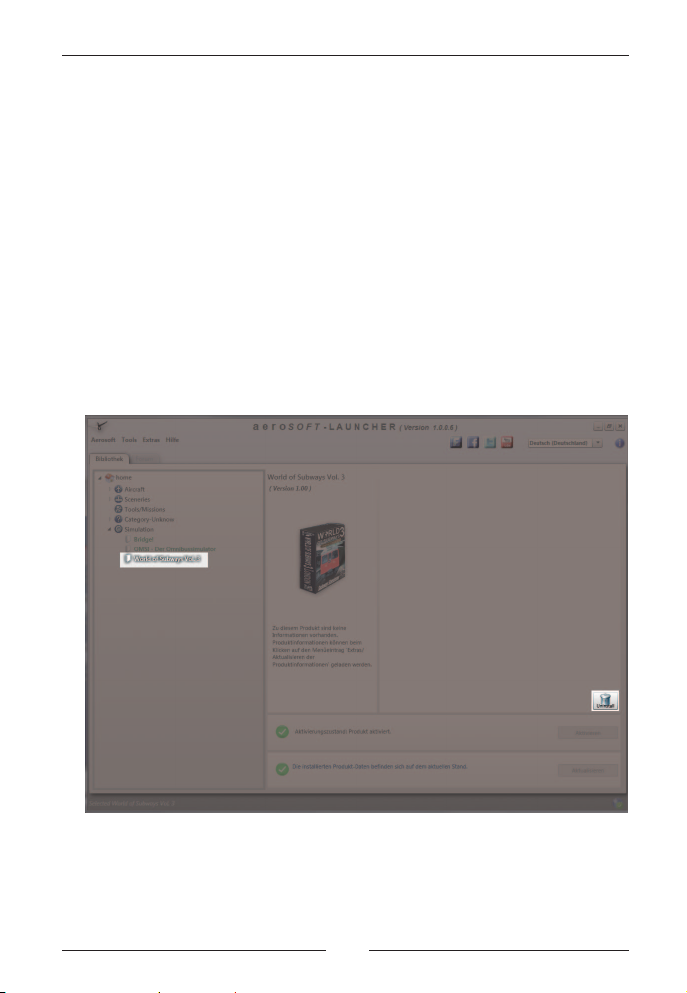
Mega Airport Zurich 2012
Airport Zürich 2012” bzw. “aerosoft’s – Mega Airport Zürich 2012
-FS2004” per Doppelklick.
Nun meldet sich das Deinstallationsprogramm und entfernt alle
Dateien von Ihrer Festplatte. Die Einträge in der FS Szeneriebibliothek
werden ebenfalls entfernt.
Deinstallation
Um „Mega Airport Zürich 2012“ zu deinstallieren, starten Sie zunächst
den Aerosoft-Launcher. Wählen Sie in der Bibliothek unter Sceneries
Zürich per Mausklick aus. Es erscheinen im rechten Teil des Fensters die
Informationen zu „Mega Airport Zürich 2012“.
Klicken Sie hier rechts auf das Symbol „Uninstall“. Das Installationsprogramm startet nun und wird das Programm von Ihrem PC wieder
entfernen.
Aerosoft GmbH 2011
14 15
Page 15
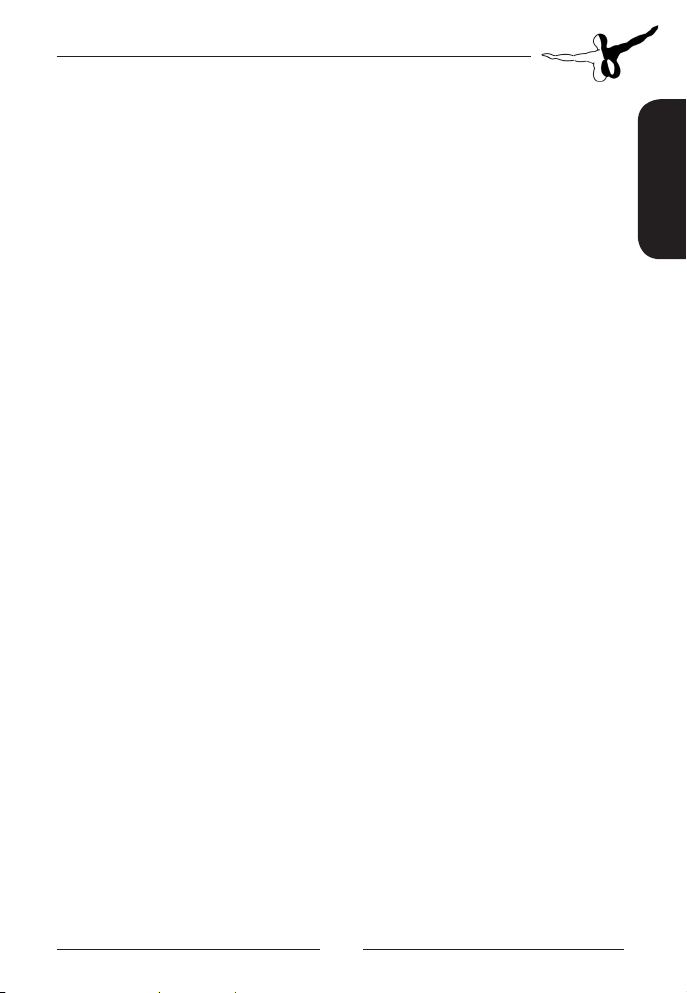
Danksagung
Einige 3D-Objekte und Animationen Paul Düster, Martin Schmieschek,
Fabian Bröckling.
Betatester Uwe Bartsch, Tim Schäfer, Raphael Jakob, Emmanuel Parot.
Des Weiteren danken wir Alex Brander, Michael Röthlisberger und Urs
Wildermuth für die Unterstützung in Form von Bildmaterial und
Hinweisen.
Besonderen Dank geht an Oliver Pabst für die großzügige Unterstützung
in vielen Bereichen.
Deutsch
Page 16

Mega Airport Zurich 2012
Allgemeine Informationen
Der Flughafen Zürich (früher Flughafen Zürich-Kloten) ist der größte
Flughafen der Schweiz und liegt 13 km nördlich vom Zentrum der
Stadt Zürich entfernt. Der Flughafen verfügt über drei Start- und
Landebahnen, von denen sich zwei kreuzen, außerdem über drei
Docks - A, B und E. Dock B war das älteste Dock, es wurde 2003
stillgelegt und diente später nur als sogenanntes Eventdock, welches
für Veranstaltungen gemietet werden konnte. Seit 2008
wurde das Dock B komplett zurück gebaut und wird bis Dezember
2011 durch einen Neubau an derselben Stelle ersetzt werden.
Weiterer Text im Wiki: http://de.wikipedia.org/wiki/Flughafen_Zürich
Das Besondere an dieser Szenerie ist der zukünftige Ausbaustand zu
Beginn 2012 was sich auch im Namen wiederspiegelt. Damit gibt es in
der Szenerie das neue Dock B mit einer veränderten Infrastruktur auf
dem erweiterten Apron, sowie neue Bezeichnungen der Parkpositionen
um das neue Dock B und im südlichen Apronbereich.
Das Bodenlayout wurde auf der Basis hochaufgelöster Luftbilder
erstellt und entspricht den aktuellen Daten des zukünftigen realen
Vorbildes. Der Flughafen wurde bis ins kleinste Detail nachempfunden
inkl. aller Gebäude und Flughafeneinrichtungen, Docking-Systeme und
alle Features die Sie von einer modernen Szenerie-Umsetzung für den
FSX erwarten können.
Aerosoft GmbH 2011
16 17
Page 17
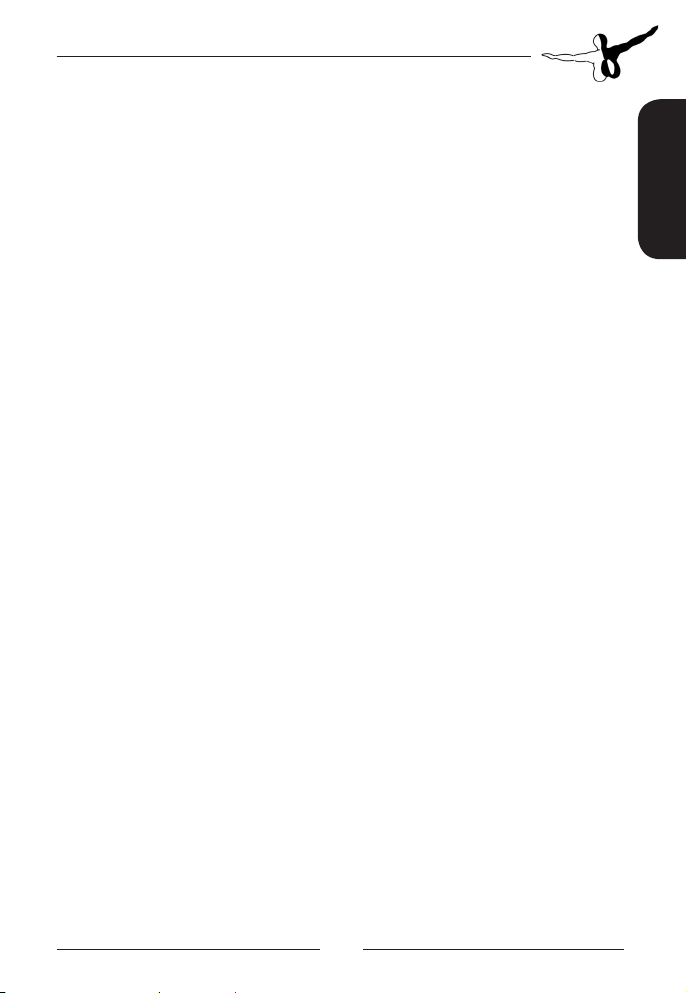
Technische Angaben
Flughafen: Zürich Airport
ICAO-Code: LSZH
IATA-Code: ZRH
Lage: 6,4 NM südwestlich Zürich
Koordinaten: N 47° 27.4916‘ E 08° 32.8801‘
Höhe: 1416 ft / 432 m
Start- und Landebahnen
Runway 10/28 8202 ft x 197 ft concrete
Runway 14/32 10827 ft x 197 ft concrete
Runway 16/34 12139 ft x 197 ft concrete
Navigationseinrichtungen
ILS RWY 34 LOC/GP/DME, 110.75 IZS, 335°
ILS RWY 14 LOC/GP/DME, 108.30 IKL, 137°
ILS RWY 16 LOC/GP/DME, 110.50 IZH, 155°
ILS RWY 28 LOC/GP/DME, 109.75 IZW, 275°
VOR/DME: 114.30 TRA
VOR/DME: 110.05 ZUE
VOR/DME: 114.85 KLO
Funkfrequenzen
ATIS: 128.525 (ARR) - 129.000 (DEP)
Tower: 118.100 - 119.700 - 120.225
Ground: 121.900 - 118.100 - 119.700
Deutsch
Statistische Angaben
Passagierzahlen: 22.878.251 (2010)
Flugbewegungen: 268.765 (2010)
weitere Zahlen im Wiki: http://de.wikipedia.org/wiki/Flughafen_Zürich
Page 18
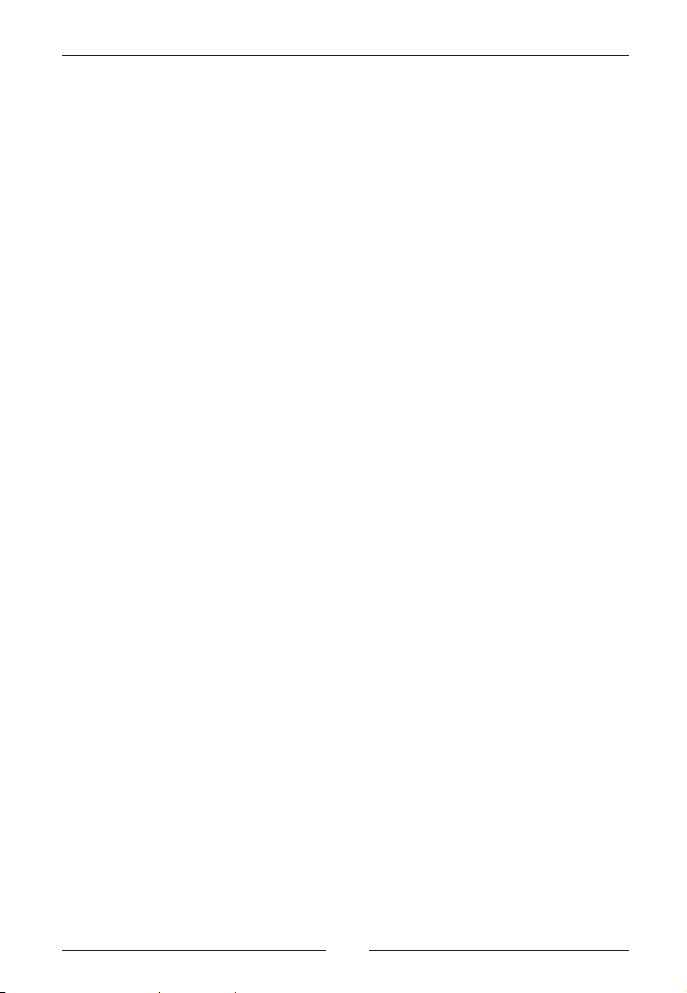
Mega Airport Zurich 2012
Besonderheiten
Neues Dock B mit geänderter Apron-Infrastruktur. So wird es ab 2012
aussehen. Da die Charts noch nicht für die Zukunft erhältlich sind, gibt
es um das Dock B und im südöstlichen Parkbereich Differenzen
zwischen Charts und zukünftiger Wirklichkeit.
In der Realität ist bei der Runway 10 ist die Beleuchtung nicht eingeschaltet, ein ILS ist nicht für alle Runways vorhanden - so auch in der
Szenerie.
Die automatisch generierte Szenerie (Autogen) sollte nicht völlig
ausgeschaltet werden. Dies kann zu unerwarteten Problemen bei
vielen Szenerien führen!
Bei Dunkelheit werfen Gebäude teils auch Schatten durch die Lampen
auf den Boden. So auch die Jetways. Wenn sich diese Jetways dann
bei AES bewegen, dann werden diese Schatten sich nicht mitbewegen.
Leider ist ein Echtzeitrendern dieser Schatten im Flugsimulator noch
nicht möglich.
Mit dem Traffic-Tool können die animierten Fahrzeuge (AES-Lite) ein
und ausgeschaltet werden. Der normale Bodenverkehr des FSX sollte
bei AES-Lite und AES ausgeschaltet werden, da es sonst zu Kollisionen
von Fahrzeugen kommen kann.
Da der Airports sehr detailliert ist kann es bei schwächeren Systemen
schon mal etwas niedrigere Bildwiederholraten geben. In diesem Fall
können durch sparsamere Einstellungen der Szeneriedichte, der
automatisch generierten Dichte, der Verkehrsdichte sowie der
Wasser- und Wolkendarstellung, gute bis sehr gute Bildwiederholraten
erzielt werden. Die Ziel-Bildwiederholrate sollte auch bei gut
ausgestatteten Systemen bei 22 liegen, da der Simulator so mehr
Details darstellt.
Aerosoft GmbH 2011
18 19
Page 19

Kompatibilität mit anderen Add-ons
Der Mega Airport Zürich 2012 ist kompatibel zu den Szenerien
„Switzerland Professional“, „FS-Global“ von Pilot‘s und zu „Ultimate
Terrain Eurpoe“ von Flight1 Software. Leichte Abweichungen (Versatz)
bei Straßen- und Bahnanschlüssen sind allerdings teils vorhanden und
nicht vermeidbar.
Kompatibilität mit dem Aerosoft Szenerie-Paket AES
Oliver Pabst hat freundlicherweise wiederum für die Animation der
Fluggastbrücken und die Realisierung des interaktiven Ground Service
Verkehrs gesorgt. Die sehr realistisch umgesetzten Zusatzfunktionen
können Sie mit dem Erwerb der neuesten Version des Aerosoft Add-on
Produktes AES in Zürich aktivieren.
Season-Tool
Die Umstellung der Vegetation gemäß den Jahreszeiten erfolgt über
das Season-Tool, das über die Startverknüpfung oder den Launcher
aufrufbar ist.
Deutsch
Page 20

Mega Airport Zurich 2012
Starting Off
System Requirements
To fully enjoy the scenery “Mega Airport Zürich 2012“ we recommend
the following:
FSX
• Microsoft Flight Simulator X with Service Pack 2
• Pentium IV 2,6 GHz, Dual Core Processor with 3 GHz recommended
• ca. 450 MB Free Hard Disc Space
• 2GB RAM
• 3D Graphics Card with min. 256 MB, 512 MB recommended
FS2004
• Microsoft Flight Simulator 2004 (V9.1)
• Processor: min. 1,8 GHz
• ca. 400 MB Free Hard Disc Space
• 1GB RAM
• Graphics Card: min. 128 MB RAM (DirectX9)
Copyrights
This software, the manual, documentation, video images and all the
related materials are protected by copyright laws. The software is licensed,
not sold. You may install and run one copy of the software on one
computer for your personal, non-commercial use. The software, the
manual and all related materials must not be copied, photocopied,
translated, reverse engineered, decompiled or reduced to any electronic
medium or machine legible form, neither completely nor in part,
without the previous written permission of AEROSOFT GmbH.
Aerosoft GmbH 2011
20 21
Page 21

Installation
You have to be logged in with administrator rights before you start
the installation of “Mega Airport Zürich 2012“.
To start the installation of “Mega Airport Zürich 2012” simply insert
the DVD into your DVD drive or run the file you downloaded from
your shop account.
After you have chosen your preferred installation language, the
welcome screen appears and you will be presented with some important
information and the license agreement. Please read it carefully.
You will be asked to insert your email address and your registration
key. Please insert it exactly the way it was written on the label or in the
confirmation mail you received from your download shop.
Please keep your registration key on a safe place, you will need it
again if a new installation will be necessary.
The installation program will attempt to locate the correct path. If you
wish to install to another location, then you will have to enter the
correct path for installation manually. In order to do this, click on
“Browse“ and navigate to the correct path. Before the installation
program starts to copy the files onto your hard disc, you will be
presented with all the installation details.
The installation program will now copy all of the “Mega Airport Zürich
2012” files onto your hard disk.
If you want to make any changes or to install any updates for this
program you will need the DVD or the installation file from the
download shop and your registration key again.
Important note!
Subsequent to the installation the Aerosoft-Launcher will be started for the
online registration.
English
Page 22

Mega Airport Zurich 2012
Click on the „Activate“ button. Check your registration data in the
next screen and click on „Online Activation“.
After the activation process is finished successfully exit the AerosoftLauncher.
Learn more about the
manual.
To run „Mega airport Zürich 2012“ click on the new program icon on
your windows desktop.
Aerosoft GmbH 2011
Aerosoft-Launcher in the next chapter of this
22 23
Page 23

Aerosoft LAUNCHER
General information about the Aerosoft-Launcher
The Aerosoft-Launcher gives you an overview of all Aerosoft products
installed on your computer. You will also have easy access to special
features available for the several products.
Should the SOFTWARE PRODUCT require an Online Registration, the
Aerosoft LAUNCHER will take you through this process. The AerosoftLAUNCHER will be automatically installed with the SOFTWARE
PRODUCT and will launch at the end of the install process.
You can run the Aerosoft-Launcher at any time via the Windows
START menu to check the activation state of your installed SOFTWARE
PRODUCTS. Just follow this link:
START | ALL PROGRAMS | AEROSOFT | Aerosoft Launcher
The Aerosoft-Launcher starts up in the “Library“ view by default.
Here you can see an overview of all installed Aerosoft SOFTWARE
PRODUCTS and their state of activation.
The following categories will be shown.
“Aircraft“, “Sceneries“, “Tools/Missions“, “Category-Unknown“ and
“Simulation“.
The SOFTWARE PRODUCT will be placed in one of these categories
accordingly during installation. Older SOFTWARE PRODUCTS which do
not need an online activation will be placed in the category
“Category-Unknown“.
In the “Library“ view you will also see an overview of current Aerosoft News.
English
What is required for an installation?
For an installation and an online-activation you will have to have
administrator rights. Please make sure that you have these rights.
You will also need an active internet connection.
Page 24

Mega Airport Zurich 2012
How do I activate a SOFTWARE PRODUCT?
If necessary please change to the “Library“ view and select the
SOFTWARE PRODUCT for activation.
Click on the button “activate“.
The following screen will appear:
Check your email address and your registration key is correct and click
on „Online activation“. Please note you will need an active internet
connection for this procedure.
You registration data will transferred to our Aerosoft server now.
Your information will now be transferred to the Aerosoft server. After
a successful transfer your system will be activated and used without
further limitations.
Please note that depending on the safety settings some data of the
Aerosoft SOFTWARE PRODUCT need to be personalized.
Aerosoft GmbH 2011
24 25
Page 25

Information about the activation status
GREY undefined
GREEN active
YELLOW reactivation required
RED activation unsuccessful
I want to install the SOFTWARE PRODUCT again.
How do I do this?
The “Library“ view will show the activation status of each
SOFTWARE PRODUCT.
If it is shown in GREEN, the SOFTWARE PRODUCTS are active. A new
activation is not necessary.
If it shows YELLOW the SOFTWARE PRODUCTS have at least been
activated once but need a new online activation because of new
hardware in your system. Click on the button “activate“.
Please note that all required information has been correctly filled in.
There is an update available for the SOFTWARE
PRODUCT. Does it change the activation status?
Normally the activation status will not be changed.
It is possible though that an adoption of the activation status on to the
new installed data is necessary.
If this is the case change to the “Library“ view and select the appropriate
SOFTWARE PRODUCT.
Click on the “refresh“ Button to take over the activation status.
English
Page 26
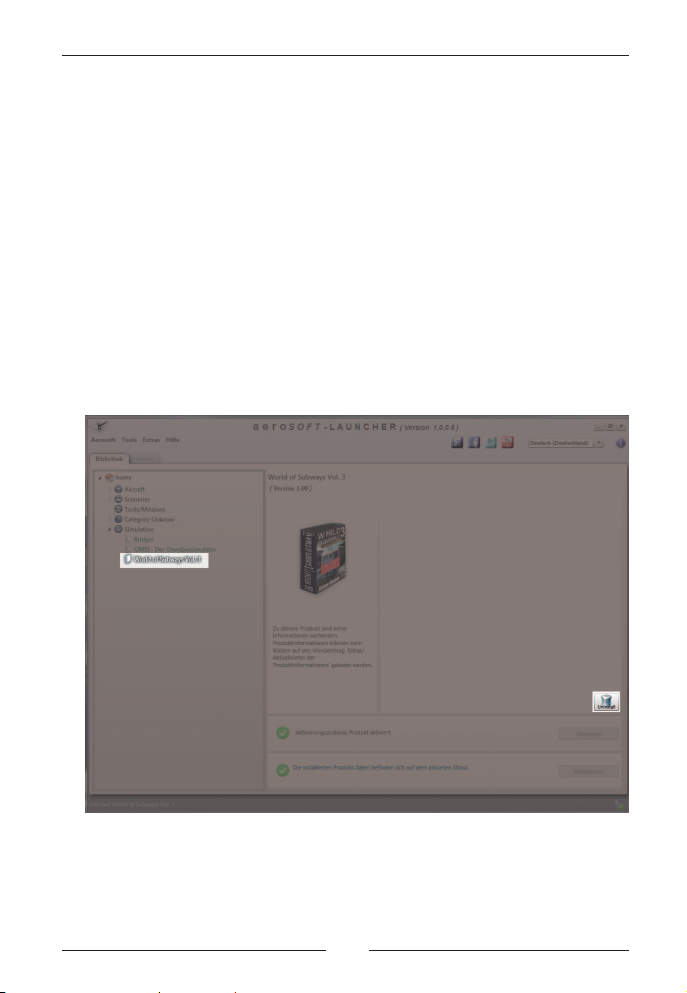
Mega Airport Zurich 2012
I have to reconfigure my PC-System or I have got
a new PC. What do I have to bear in mind?
A check of the activation keys commences every time the AerosoftLAUNCHER is started. Depending on the activation status, a new
activation might be necessary.
Removing
In order to fully remove “Mega Airport Zürich 2012” run the AerosoftLauncher. Change to the “Library“ and select “Mega Airport Zürich
2012” in the “Scenery“ category. The information about “Mega Airport
Zürich 2012” will appear.
Click on the „Uninstall“ button. The installation program will start to
remove the program from your hard disk.
Aerosoft GmbH 2011
26 27
Page 27
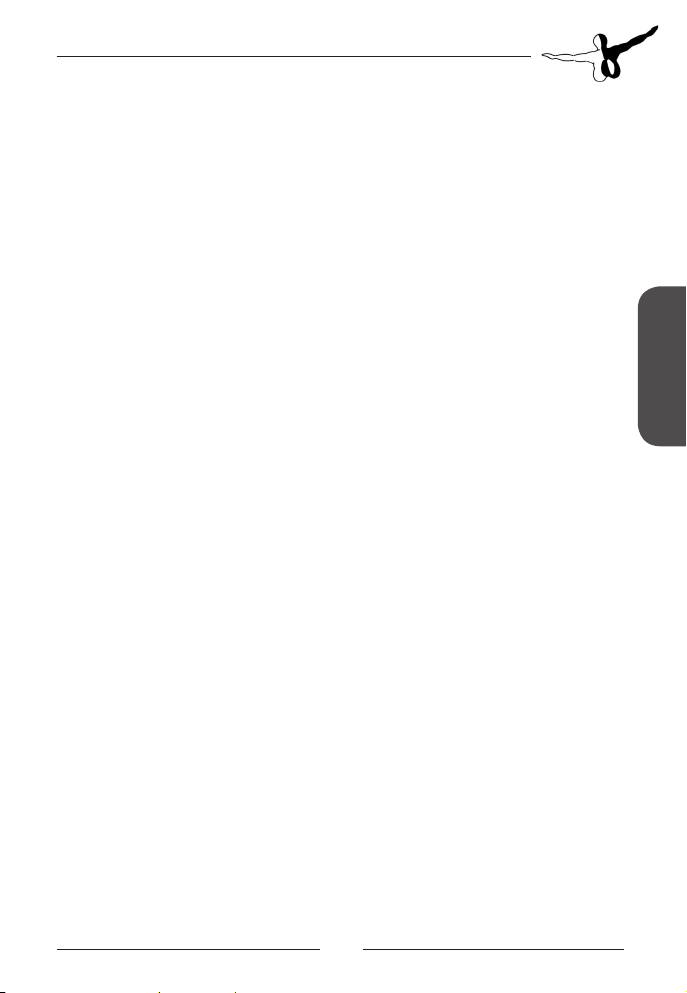
Credits
Some of the objects and animations are done by the Aerosoft 3D
artists: Paul Düster, Martin Schmieschek, Fabian Bröckling.
Beta testing was done by Uwe Bartsch, Tim Schäfer, Raphael Jakob
and Emmanuel Parot.
We also like to thank Alex Brander, Michael Röthlisberger and Urs
Wildermuth for their help and images.
As so often we thank Oliver Pabst for his support in many areas.
English
Page 28

Mega Airport Zurich 2012
General information
The Zürich airport (used to be called Zürich Kloten) is the largest airport
in Switzerland. Located 13 Km north of Zürich it has three
runways and three platforms. What makes this scenery special is that
is shows the airport as it will be in early 2012 (as indicated by the
name) with the rebuild B platform, extended aprons and new parking
assignments. The scenery is created on an up to date aerial high
resolution image and is very detailed while keeping the load on your
systems as low as possible.
More information about the airport can be found at Wikipedia:
http://en.wikipedia.org/wiki/Zurich_Airport
Airport details
Airport: Zürich Airport
ICAO-Code: LSZH
IATA-Code: ZRH
Location: 6,4 NM south west of Zürich
Lat/Lon: N 47° 27.4916’ E 08° 32.8801’
Altitude: 1416 ft / 432 m
Runways
Runway 10/28 8202 ft x 197 ft concrete
Runway 14/32 10827 ft x 197 ft concrete
Runway 16/34 12139 ft x 197 ft concrete
Navigational equipment
ILS RWY 34 LOC/GP/DME, 110.75 IZS, 335°
ILS RWY 14 LOC/GP/DME, 108.30 IKL, 137°
ILS RWY 16 LOC/GP/DME, 110.50 IZH, 155°
ILS RWY 28 LOC/GP/DME, 109.75 IZW, 275°
Aerosoft GmbH 2011
28 29
Page 29
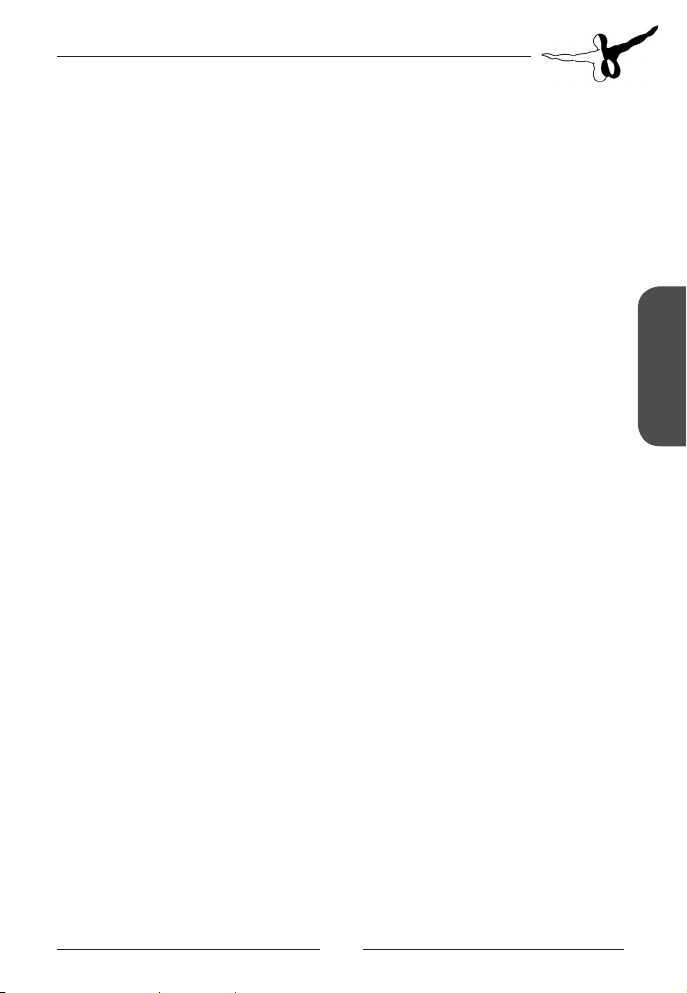
VOR/DME: 114.30 TRA
VOR/DME: 110.05 ZUE
VOR/DME: 114.85 KLO
Frequencies
ATIS: 128.525 (ARR) - 129.000 (DEP)
Tower: 118.100 - 119.700 - 120.225
Ground: 121.900 - 118.100 - 119.700
Statistics
passanger traffic: 22.878.251 (2010)
aircraft movements: 268.765 (2010)
weitere Zahlen im Wiki: http://de.wikipedia.org/wiki/Flughafen_Zürich
About the scenery
This product does not need a lot of special settings but there are a few
things that you will need to keep in mind.
The scenery shows the airport as it will be in 2012 (this helps to keep
this product up to date for a longer time). The charts (for example for
parking locations) are however not yet available and you will notice
that the scenery does not match the charts we include. The charts are
up to date versions and show the actual situation.
At this moment the runway lighting of runway 10 is not yet activated,
but we decided to include it in the scenery so you can start to use the
runway right now. Do note that not all runways have ILS, that’s how
the airport is in reality.
We advise you strongly not to fully disable Autogen scenery as this can
lead to serious problems (not just with this product).
In night conditions the buildings will have shadows from the included
light sources, however this is for technical reasons not possible for the
jetways.
English
Page 30
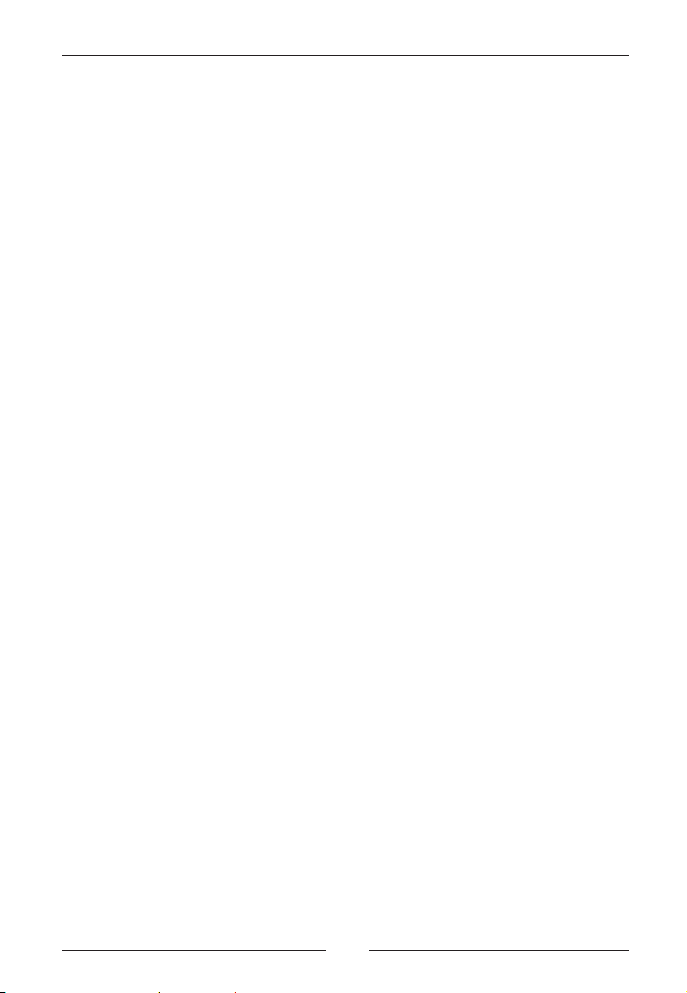
Mega Airport Zurich 2012
The included Traffic Toll allows you to activate or deactivate the vehicle
traffic on the airport. These vehicles are NOT controlled by FS but by
AES-Lite, a module based extension included in this product. As this
will not match with the standard airport vehicle traffic of FS, we advise
you to disable that.
This is a highly detailed airport and it can be that your system has
trouble delivering good framerates. In those cases you could experiment
with lower settings of scenery density, Autogen scenery, traffic (both
vehicles and aircraft) and how clouds and water are displayed. When
you have a good machine we advise you to set a framerate limit of 20
or 22. If your system is not able to maintain this set the framerate limiter
to unlimited, this might hide some objects but will give you a far
superior framerate.
Compatibility with other products
As always our products are designed for a standard FS but for this
project we tried to maintain good compatibility with Switzerland
Professional, Pilot’s FS-Global, Flight 1’s Ultimate Terrain Europe. It is
unavoidable however that some streets or railway tracks will not fully
match.
Airport Enhancement Services
We strongly advise you to use AES (another Aerosoft product) with this
scenery. This superb extension will add animated jetways (far superior to
the default FSX animations) and a very accurate and realistic push back
procedures. The latest version of AES is already prepared for this product.
Season-Tool
The change of vegetation according to the season can be done with the
season-tool which you find at the start link, or at the launcher.
30 31
Aerosoft GmbH 2011
30 31
Page 31
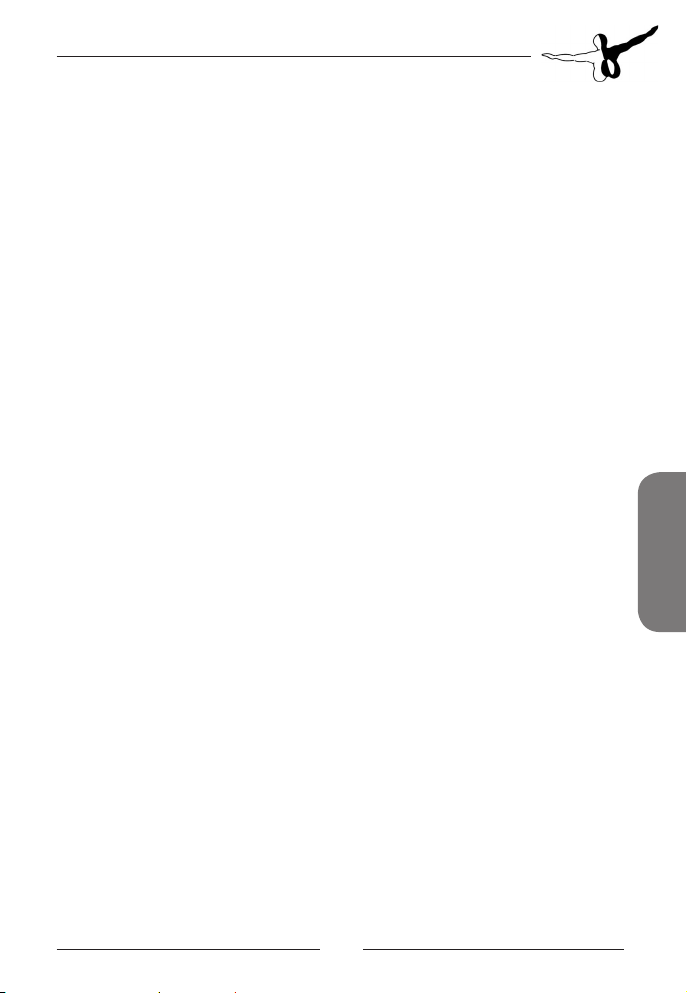
Démarrage
Matériel requis
Pour profiter de notre décor de l’aéroport de “Mega Airport Zürich 2012“
nous vous conseillons le matériel suivant:
FSX
• Microsoft Flight Simulator X avec le Service Pack 2
• Pentium IV 2,6 GHz, processeur Dual Core con 3 GHz conseillé
• 450 Mo d’espace dans le disque dur
• 2 Go RAM
• Carte graphique 3D avec 256 Mo de mémoire, 512 Mo conseillés
FS2004
• Microsoft Flight Simulator 2004 (version 9.1)
• Processeur: Minimum 1,8 GHz
• 400 Mo d’espace libre dans le disque dur
• 1Go RAM
• Carte graphique: minimum 128 Mo RAM (DirectX9)
Copyrights
Français
Le manuel, la documentation, les images vidéo, le software, et tous les
matériels associés sont protégés par le copyright et ne pourront sous
aucun motif, être copiés, photocopiés, traduits ou réduits sur tout
support électronique ou format lisible avec une machine, de façon
totale ou partielle sans le consentement préalable et par écrit
d’AEROSOFT. LE SOFTWARE EST FOURNI “TEL QUEL” ET IL N’INCLUT
AUCUNE GARANTIE EXPLICITE OU IMPLICITE. L’AUTEUR DECLINE
TOUTE RESPONSABILITÉ PAR LES DÉFAUTS DE FONCTIONNEMENT,
DÉCÉLÉRATION, OU TOUT INCONVÉNIENT QUI PEUT ARRIVER
PENDANT L’INSTALLATION ET L’UTILISATION DE CE PROGRAMME.
Page 32

Mega Airport Zurich 2012
Installation
Vous devez être enregistré sur votre ordinateur comme “Administrateur”
avant d’installer “Mega Airport Zürich 2012“.
Insérez le DVD de Mega Airport Zürich 2012 dans votre lecteur DVD.
Après la sélection de la langue d’installation, l’écran de bienvenue
s’affichera comprenant des informations importantes sur l’utilisation
du produit.
Le logiciel d’installation trouvera automatiquement le directoire par
défaut ou vous avez installé Microsoft Flight Simulator X. Si le directoire
ne peut pas être trouvé ou si vous avez installé FSX dans un autre
dossier, vous devrez introduire manuellement le chemin d’installation.
Pour cela veuillez cliquer sur « Rechercher » et localisez l’emplacement
approprié.
Les détailles de l’installation seront affichés avant le démarrage de la
copie des fichiers dans votre disque dur.
Le logiciel d’installation démarrera la copie des fichiers de Mega
Airport Zürich 2012 dans votre disque dur. Le décor sera enregistré de
façon automatique dans la « Bibliothèque des décors » de FSX. Une
copie du fichier original Scenery.cfg sera faite sous le nom de «
Scenery_CFG_Before_Mega Airport Zürich_was_installed.cfg »
Les ajustements nécessaires concernant le trafic AI seront réglés
automatiquement.
Note importante !
Après l’installation du logiciel, l’Aerosoft-Launcher démarrera pour
l’activation du logiciel en ligne.
Aerosoft GmbH 2011
32 33
Page 33

Cliquez sur le bouton „Activer“. Vérifiez vous données d’enregistrement
sur l’écran suivant et appuyez sur „Activation en ligne“.
Après l’activation, fermez l’Aerosoft-Launcher.
Plus d’informations sur l’Aerosoft-Launcher dans le chapitre suivant de
ce manuel.
Français
Page 34

Mega Airport Zurich 2012
Aerosoft LAUNCHER
Information générale à propos de l’Aerosoft Launcher
L’Aerosoft-Launcher vous offre une vue de tous vos produits Aerosoft
installés dans votre ordinateur. Vous aurez accès également aux
fonctionnalités spéciales.
Si le software nécessite d’une activation en ligne, l’Aerosoft LAUNCHER
vous guidera tout au long de la procédure d’activation. L’Aerosoft
LAUNCHER sera installé avec le logiciel et sera démarré à la fin de
l’installation.
Vous pouvez démarrer l’Aerosoft Launcher à tout moment à partir du
menu démarrer de Windows pour vérifier l’état d’activation de vos
logiciels Aerosoft installés:
Démarrer | Tous les programmes | AEROSOFT | Aerosoft Launcher
L’Aerosoft-Launcher démarrera toujours en mode « Bibliothèque »
Vous pourrez avoir un apreçu général des produits Aerosoft installés.
Vous verrez les catégories suivantes.
“Avions“, “Décors“, “Outils/Missions“, “Catégorie-Inconnu“ et
“Simulation“.
Le logiciel installé sera placé dans la catégorie respective selon sa
nature. Les anciens produits ne nécessitant pas d’une activation en
ligne seront placés sous la catégorie « Inconnu »
Vous pourrez voir également les nouveautés de notre site Internet
dans la Bibliothèque.
Conditions pour l’installation
Pour l’installation du logiciel et du Aerosoft Launcher vous devez avoir
les droits d’administrateur sur l’ordinateur ou vous installez les logiciels.
Vous avez besoin également d’une connexion Internet.
Aerosoft GmbH 2011
34 35
Page 35

Comment active le logiciel installé ?
Changez au mode “Bibliothèque“ si nécessaire et sélectionnez le
logiciel à activer.
Cliquez sur le bouton “Activer“.
L’écran suivant sera affiché:
Vérifiez que votre email et votre clé d’enregistrement sont correctes et
cliquez sur „Activation en ligne“. Notez que vous aurez besoin d’une
connexion à Internet.
Vos données d’enregistrement seront transférées à notre serveur.
Après la transmission réussie, vous pourrez utiliser votre logiciel sans
limitations.
Selon le type de logiciel, il est possible que d’autres informations soient
nécessaires pour l’activation du logiciel.
Français
Page 36

Mega Airport Zurich 2012
Information sur les états d’activation
GRIS Non défini
VERT Activé
JAUNE Réactivation nécessaire
ROUGE Activation échoué
Réinstallation d’un logiciel
La vue “Bibliothèque“ vous montrera l’état d’activation de vos
produits Si l’état est affiché en VERT, le logiciel sera activé. Il ne sera
pas nécessaire de réactiver le produit.
Si l’état est affiché en JAUNE les produits ont été activés une fois mais
une nouvelle activation est nécessaire en vertu de l’installation d’un
nouveau software/hardware. Cliquez sur le bouton “Activer“.
Vérifiez que vous avez introduit correctement l’information nécessaire.
Il y a une mise à jour pour le logiciel installé.
Est-ce que l’état d’activation changera ?
Normalement l’état d’activation ne changera pas
Cependant, il est possible la mise à jour de l’état d’activation d’un
produit
Dans ce cas, allez à la vue “Bibliothèque“ et sélectionnez le logiciel
que vous voulez vérifier
Cliquez sur le bouton “Rafraichir“ pour metre à jour l’état d’activation.
Aerosoft GmbH 2011
36 37
Page 37

Je dois reconfigure mon PC ou j’ai changé mon PC.
Affect tout ça l’état d’activation de mes produits ?
Une vérification des clés d’activation est faite chaque fois que
l’Aerosoft-LAUNCHER est démarré. Selon l’état du logiciel, une
nouvelle activation pourrait être nécessaire.
Désinstaller
Pour désinstaller “Mega Airport Zürich 2012” démarrez l’AerosoftLauncher. Changez à la vue “Bibliothèque“ et sélectionnez “Mega
Airport Zürich 2012” dans la catégorie “Décors“. L’information sur
“Mega Airport Zürich 2012” sera affichée.
Français
Cliquez sur le bouton „Désinstaller“. Le logiciel d’installation supprimera
le logiciel de votre disque dur.
Page 38

Mega Airport Zurich 2012
Crédits
Quelques objets et animations ont été faits par les artistes 3D
d’Aerosoft : Paul Düster, Martin Schmieschek et Fabian Bröckling.
Les test ont été faits par Uwe Bartsch, Tim Schäfer, Raphael Jakob et
Emmanuel Parot.
Nous voudrions remercier également Alex Brander, Michael Röthlisberger
et Urs Wildermuth pour son aide avec les images.
Pareil pour Oliver Pabst pour son support.
Aerosoft GmbH 2011
38 39
Page 39

Information générale
L’aéroport de Zürich (connu comme Zürich Kloten) est le plus grand
aéroport de la Suisse. Situé à 13 Km au sud-ouest de Zürich, il dispose
de 3 pistes et 3 plateformes. Ce décor est spécial car il sera rendu en
l’état que le vrai aéroport aura en 2012 (comme l’indique son nom) avec
les rénovations de l’aérogare B, les extensions du tarmac et les nouvelles
positions de parking. Le décor a été créee avec les dernières photos
aériennes disponibles avec le plus grand soin et sans affectation de tes
images par seconde.
Plus d’informations sur Wikipedia:
http://en.wikipedia.org/wiki/Zurich_Airport
Information de l’aéroport
Aéroport: Zürich Airport
Code ICAO: LSZH
Code IATA : ZRH
Situation: 6,4 NM au sud-ouest de Zürich
Lat/Lon: N 47° 27.4916’ E 08° 32.8801’
Elévation: 1416 ft / 432 m
Pistes
piste 10/28 8202 ft x 197 ft béton
piste 14/32 10827 ft x 197 ft béton
piste 16/34 12139 ft x 197 ft béton
Français
Aides à la navigation
ILS RWY 34 LOC/GP/DME, 110.75 IZS, 335°
ILS RWY 14 LOC/GP/DME, 108.30 IKL, 137°
ILS RWY 16 LOC/GP/DME, 110.50 IZH, 155°
ILS RWY 28 LOC/GP/DME, 109.75 IZW, 275°
Page 40

Mega Airport Zurich 2012
VOR/DME: 114.30 TRA
VOR/DME: 110.05 ZUE
VOR/DME: 114.85 KLO
Fréquences
ATIS: 128.525 (ARR) - 129.000 (DEP)
Tour: 118.100 - 119.700 - 120.225
Sol: 121.900 - 118.100 - 119.700
Statistiques
Trafic aérien: 22.878.251 (2010)
mouvements: 268.765 (2010)
weitere Zahlen im Wiki: http://de.wikipedia.org/wiki/Flughafen_Zürich
A propos du décor
Voici quelques informations pratiques à propos du décor à prendre en
compte :
Le décor montre l’état de l’aéroport en 2012 (ça nous permet de maintenir
le produit mis à jour longtemps). Les cartes (P. ex celles des positions
parking) ne sont pas encore disponibles et pour cette raison les cartes
ne correspondent pas au décor. Les cartes ont été mises à jour à l’état
actuel de l’aéroport
Le balisage de la piste 10 n’est pas encore en fonctionnement, mais
nous avons décidé de l’inclure pour que vous puissiez l’utiliser
maintenant. Notez que pas toutes les pistes disposent d’un ILS. C’est
comme ça dans l’aéroport réel.
Nous vous conseillons de ne pas désactiver l’Autogen car ça pourrait
poser des problèmes.
Dans la nuit, les bâtiments reflètent les ombres, cependant pour des
raisons techniques, ce n’est pas possible pour les passerelles.
Aerosoft GmbH 2011
40 41
Page 41

L’outil pour le trafic vous permet d’activer ou désactiver le trafic des
voitures dans l’aéroport. Ils sont contrôlés par AES-Lite, un module
inclut dans ce produit. Nous vous conseillons de désactiver le trafic des
voitures par défaut sur FSX.
Cet aéroport est très détaillé et pour cette raison vous pourrez
expérimenter une diminution sur le nombre d’images par seconde de
l’aéroport. Nous vous conseillons d’essayer avec les réglages de la
densité du décor, l’autogen, trafic du décor (voitures/avions) et
l’affichage des nuages et de l’eau. Nous conseillons de régler le
nombre d’images par seconde sur 20 ou 22 si vous avez un ordinateur
puissant. En cas contraire, réglez-les sur illimité.
Compatibilité avec d’autres produits
Notre produit est compatible avec Pilot’s FS-Global, Flight 1’s Ultimate
Terrain Europe. Cependant, quelques rues pourraient ne pas coïncider
avec le reste du décor.
Airport Enhancement Services
Nous vous conseillons d’utiliser AES (développé par Aerosoft) avec cet
aéroport. Ce produit ajoutera des passerelles télescopiques animées
(meilleur que celles par défaut de FSX) ainsi que des procédures de
marche arrière.
Outil de changement des saisons
L‘outil de changement des saisons vous permetra de changer le paysage
selon les saisons. Vous le trouverez dans le menu Démarrer ou dans
l‘Aerosoft Launcher.
Français
Page 42
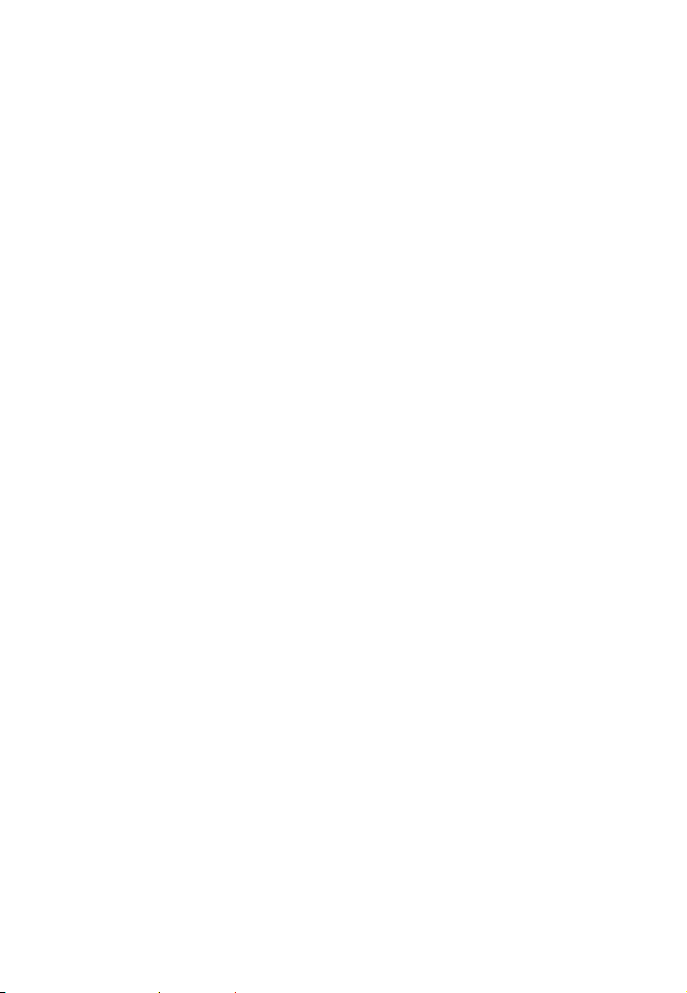
Page 43
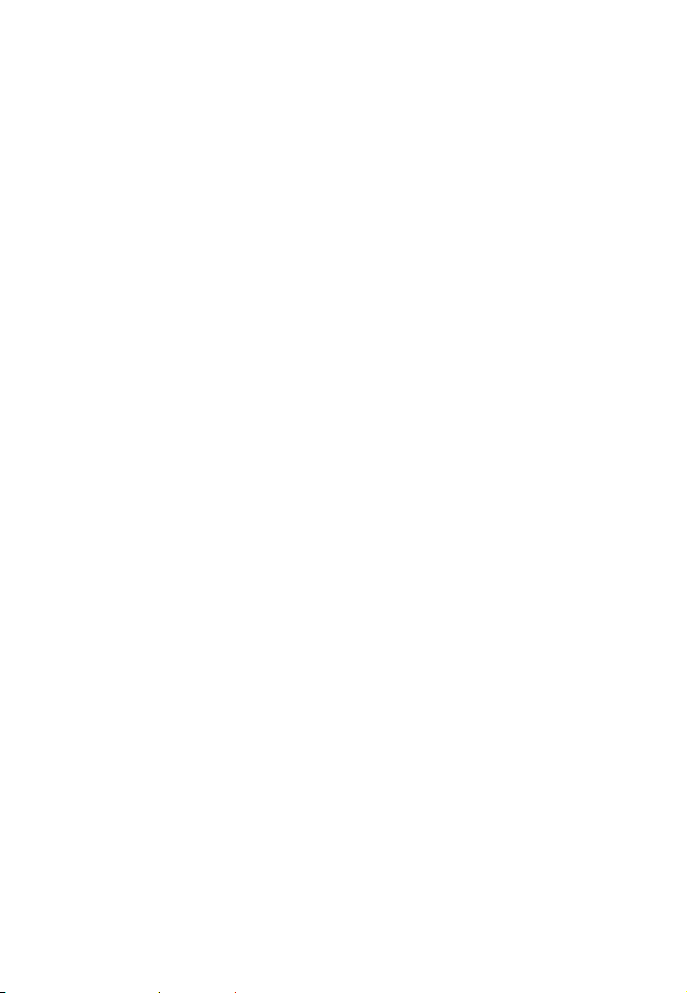
Page 44

Master the mystery to bridge with a limited
budget and limited numbers of parts. Will your
bridge stand up to it, or will it end in disaster?
• 30 missions
• 15 component types
• 3 levels of difculty
• 4 different technical tests
• 7 natural disaster tests
• 3 scenarios
• Integrated Mission Editor and much more...
19,99 €
